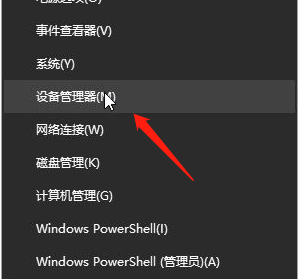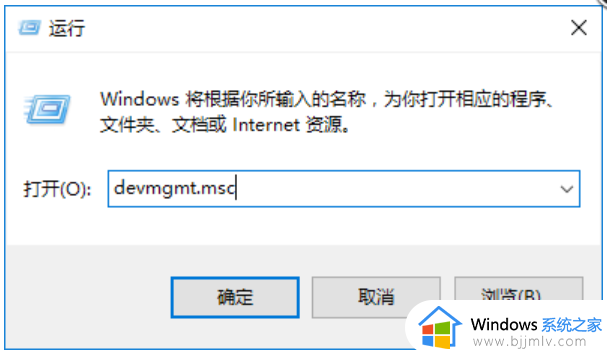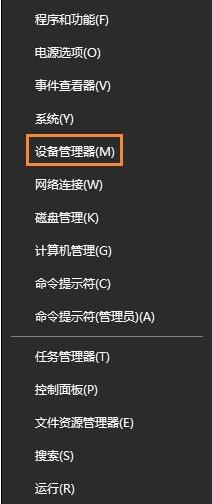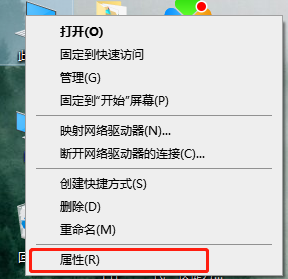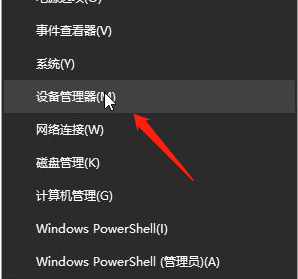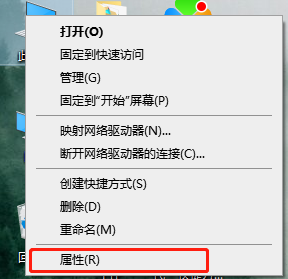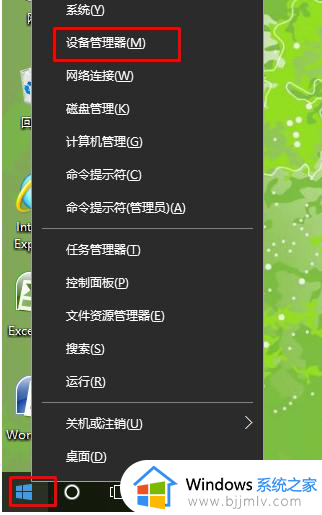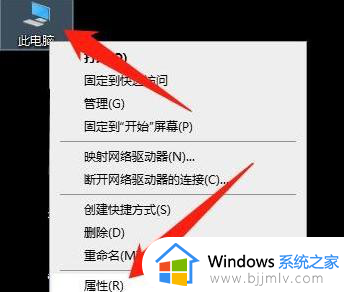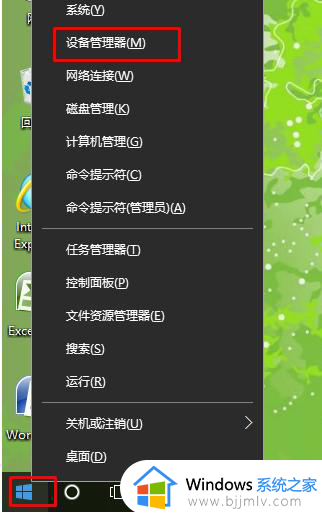win10声卡驱动卸载了怎么安装 win10怎么重装声卡驱动程序
更新时间:2024-02-28 10:15:59作者:run
近日有用户反映在卸载win10声卡驱动后不懂得重新安装的情况,而声卡作为电脑中不可或缺的重要组件,其正常运行对于用户的日常使用至关重要。那么win10声卡驱动卸载了怎么安装呢?接下来我们将一起探讨win10怎么重装声卡驱动程序,帮助用户顺利解决声卡驱动安装问题。
win10声卡驱动重装:
1、按下“win+X”,点击“设备管理器”。
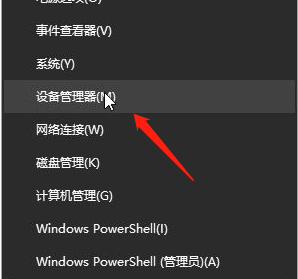
2、进入以后找到声音这一栏,右键声卡驱动选择“卸载”。
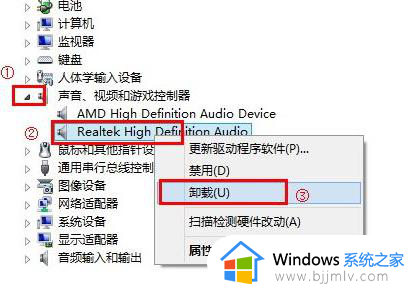
3、确认卸载设备。
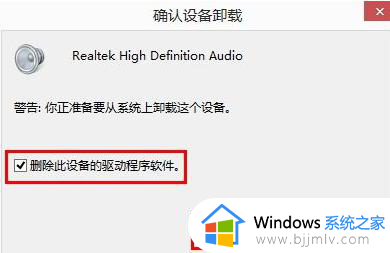
4、依旧是右键声卡,选择“检测硬件改动”,等待系统自动扫描就可以了。
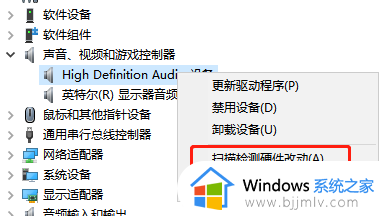
以上就是win10声卡驱动卸载了怎么安装的全部内容,还有不清楚的用户就可以参考一下小编的步骤进行操作,希望本文能够对大家有所帮助。